Créer des sélections d'images précises est l'une des compétences les plus importantes dans Photoshop Elements. Le pinceau de sélection vous offre une méthode efficace pour marquer et ajuster des zones spécifiques de votre image. Dans ce guide, vous découvrirez comment utiliser au mieux le pinceau de sélection pour manipuler des éléments spécifiques dans vos images. Que vous souhaitiez modifier la saturation, ajuster la luminosité ou améliorer le contraste, avec les bonnes techniques, vous pouvez obtenir des résultats remarquables.
Principales informations
- Le pinceau de sélection permet des sélections précises et sélectives dans les images.
- Ajuster la taille du pinceau et la netteté des bords influence considérablement le résultat.
- Il est important de travailler avec des calques de réglage pour un travail non destructif.
Guide étape par étape
Étape 1: Analyser l'image
Avant de travailler avec le pinceau de sélection, vous devez analyser votre image en détail. Examinez les différents éléments et identifiez les zones que vous souhaitez ajuster. Dans cet exemple, vous vous concentrez sur le nez du modèle, qui doit être légèrement désaturé en raison de l'atmosphère froide.
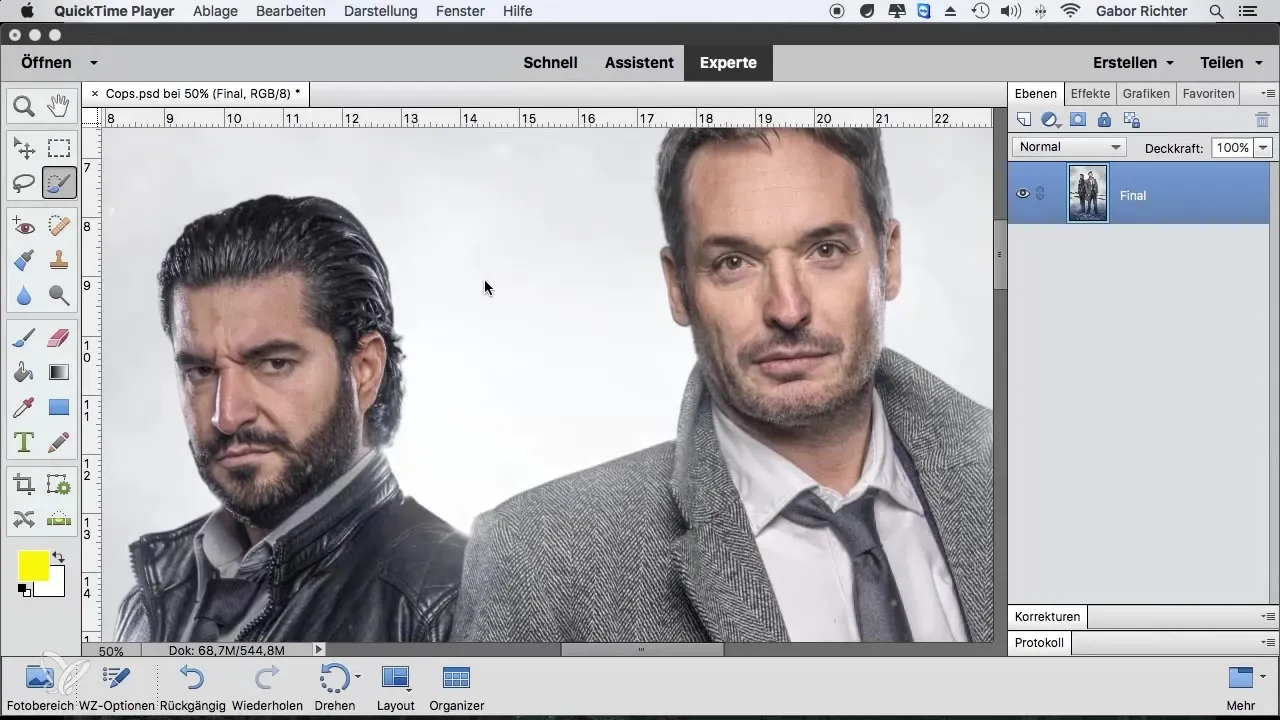
Étape 2: Activer le pinceau de sélection
Activez le pinceau de sélection en cliquant sur l'icône du pinceau dans la barre d'outils. La possibilité d'ajuster la taille du pinceau est cruciale pour une sélection précise. Assurez-vous que la taille du pinceau est plus petite que l'élément que vous souhaitez sélectionner, dans ce cas, le nez du modèle.
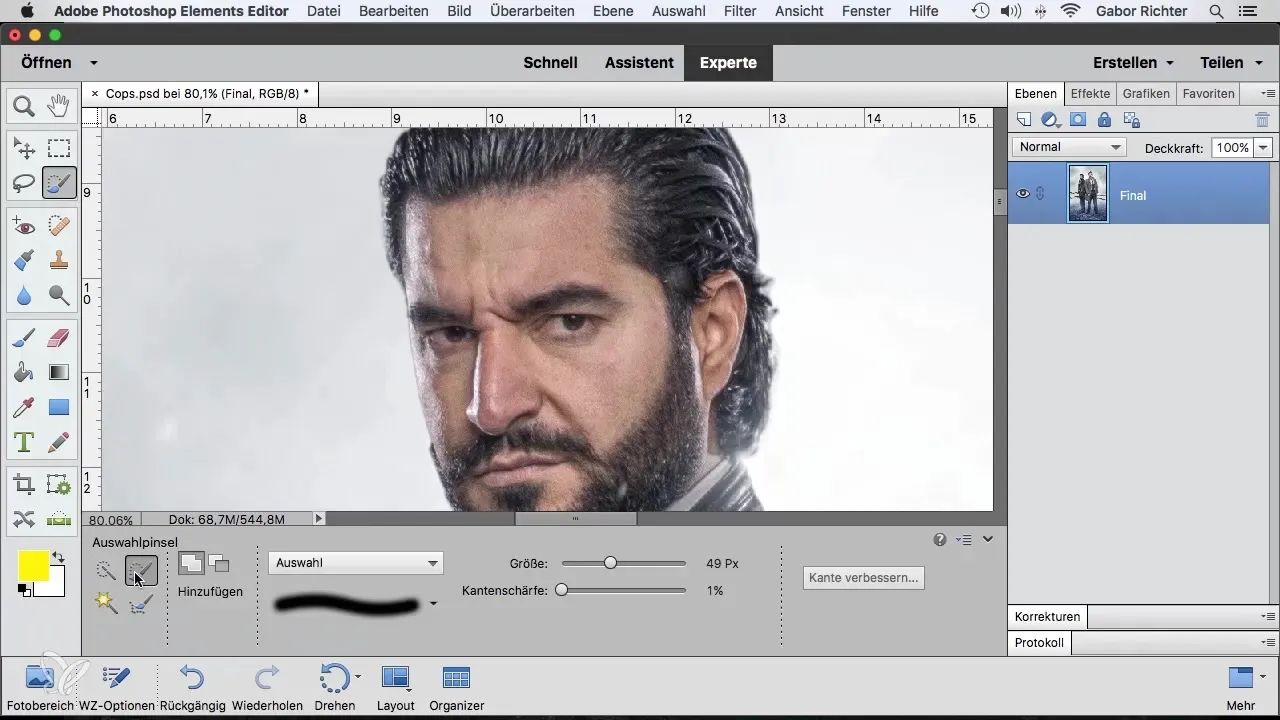
Étape 3: Régler la taille du pinceau et la netteté des bords
Choisissez une taille de pinceau d'environ 30 pixels et laissez la netteté des bords à 1. Un bord plus doux garantit que la transition vers le reste de l'image n'est pas trop nette et apparaît ainsi plus naturelle.
Étape 4: Faire la sélection du nez
Commencez à passer le pinceau de sélection sur le nez du modèle pour faire une sélection. Assurez-vous que le mode de sélection est activé. Vous devez maintenant avoir créé une sélection uniquement du nez.
Étape 5: Ajouter un calque de réglage pour l'ajustement
Après avoir sélectionné le nez, ajoutez un calque de réglage pour la teinte/saturation. Avec ce calque, vous pouvez ajuster la saturation du nez et le rendre moins intense. Utilisez les curseurs de saturation et veillez à y aller doucement.
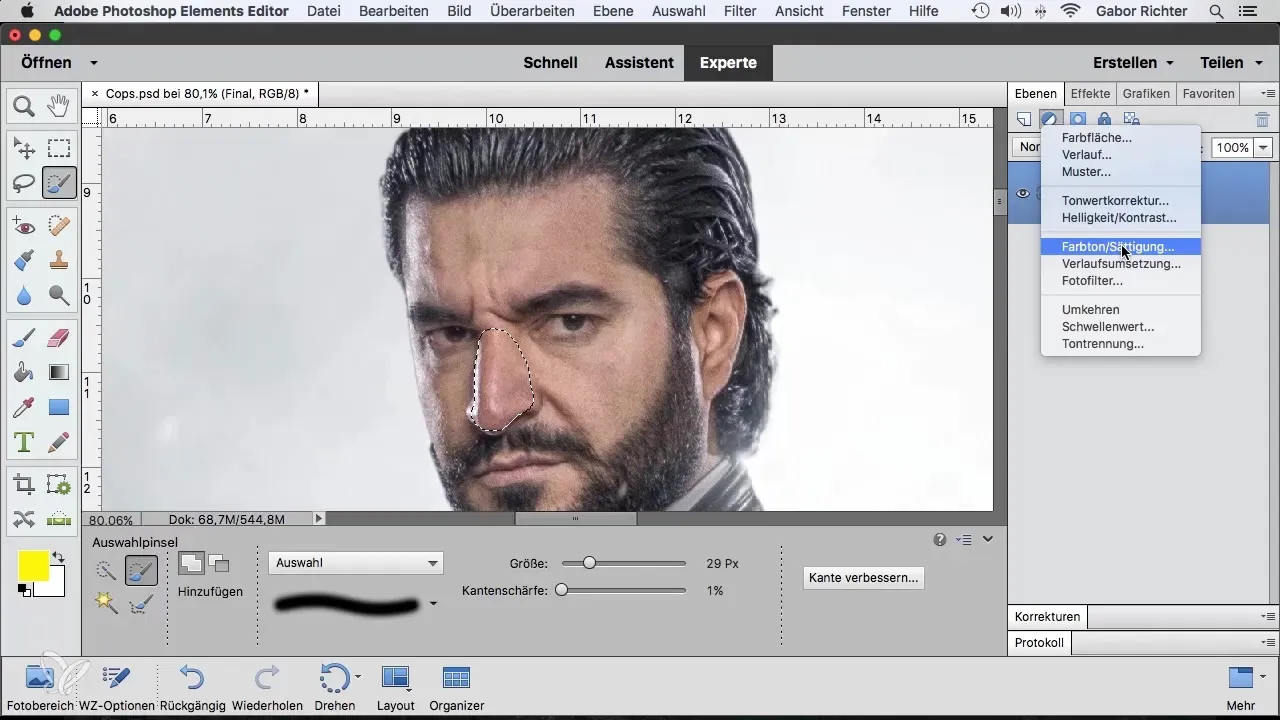
Étape 6: Ajuster la luminosité des visages
Si les visages de votre image semblent trop sombres, vous pouvez également faire une sélection ici. Sélectionnez à nouveau le pinceau de sélection et augmentez la taille du pinceau pour vous assurer que vous capturez l'ensemble du visage jusqu'au cou.
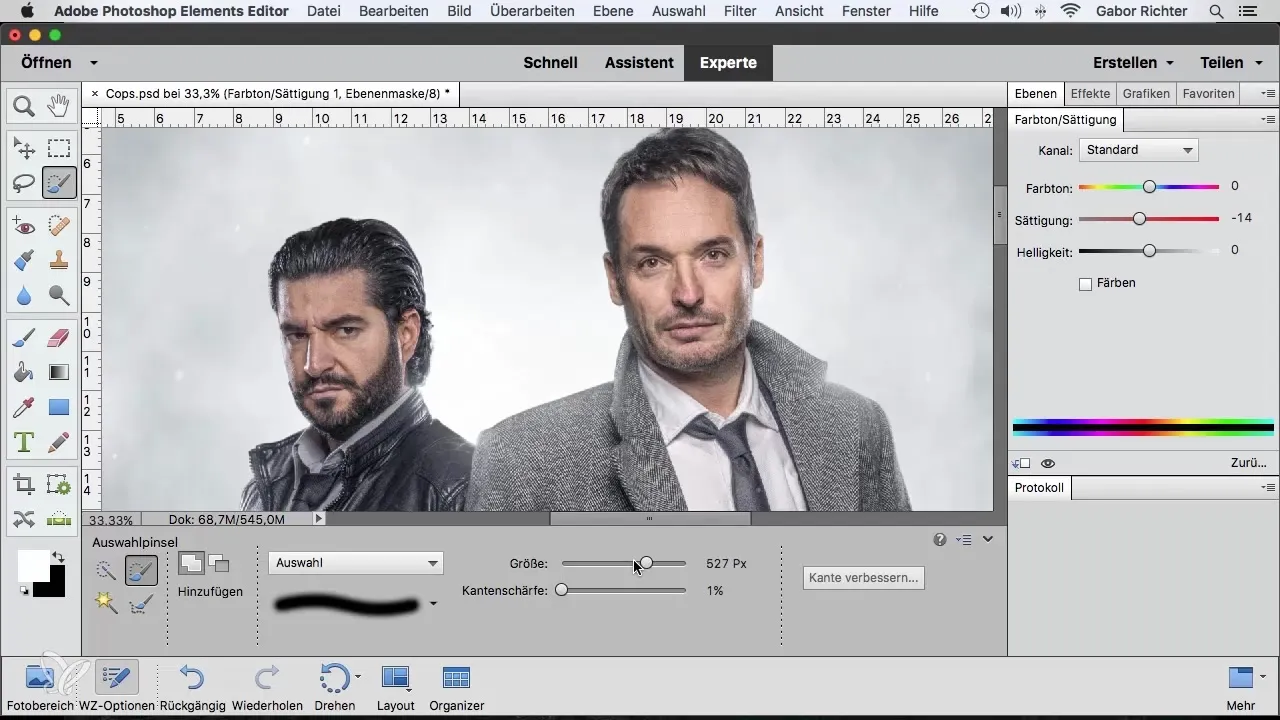
Étape 7: Ajuster la sélection de luminosité
Sélectionnez le calque de réglage pour la correction des tonalités. Ici, vous pouvez éclaircir ou assombrir la luminosité du visage, selon votre vision. Cela vous permet d'obtenir une image globale plus harmonieuse.
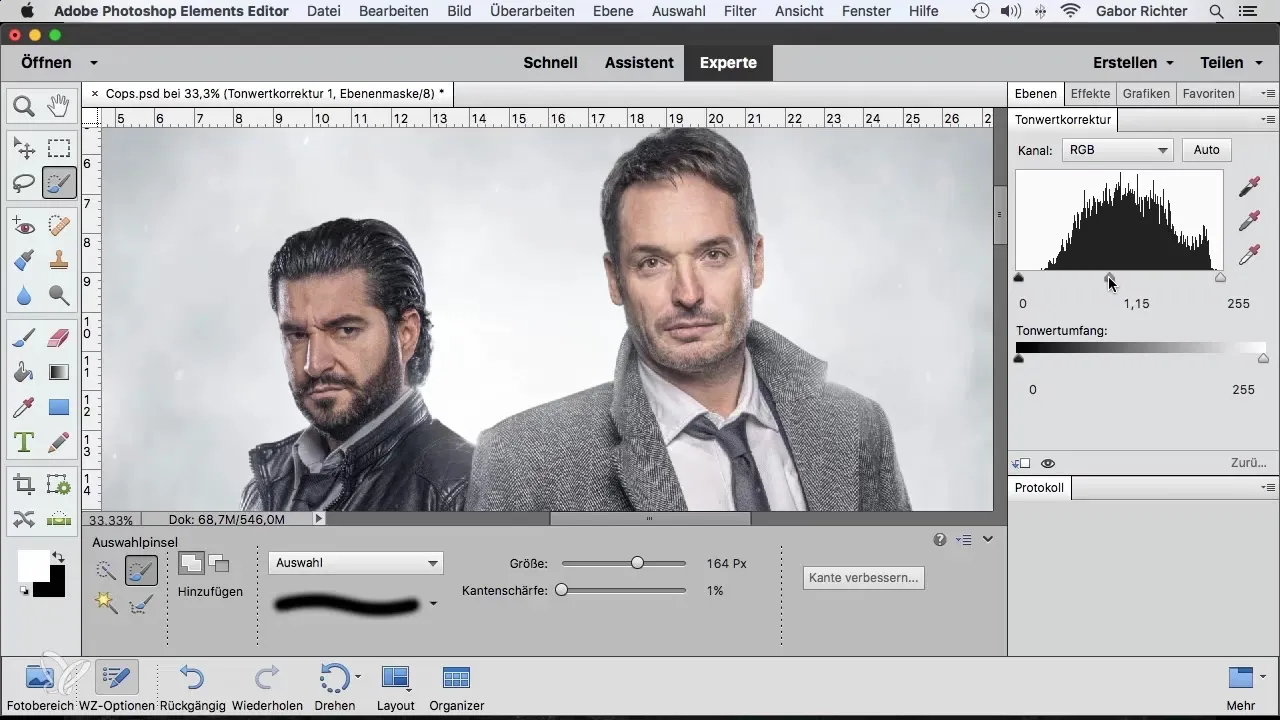
Étape 8: Effectuer des ajustements supplémentaires
Vous pouvez également continuer à travailler avec d'autres zones de votre image, comme la barbe du modèle. Sélectionnez une zone de la barbe avec le pinceau de sélection et réduisez le contraste pour ne pas trop accentuer le visage.
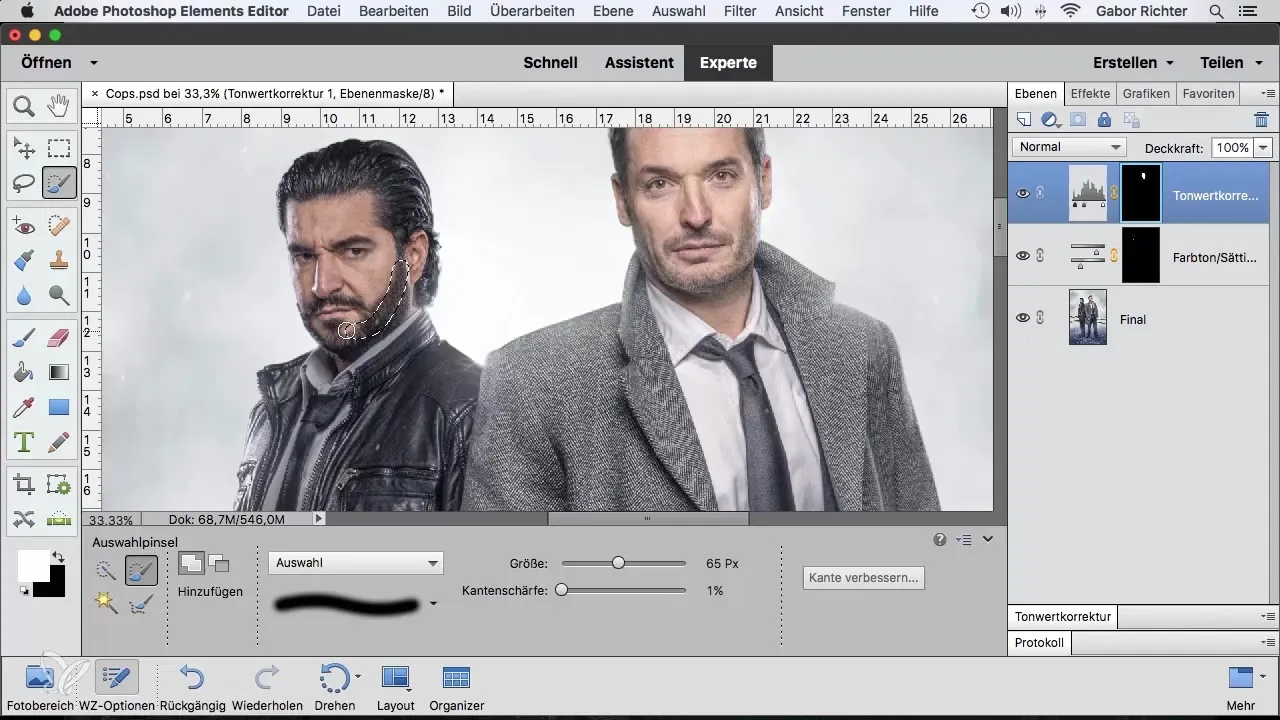
Étape 9: Utiliser des bords différents
L'utilisation d'un bord doux ou dur joue un rôle essentiel. Pour la plupart des éditions, un bord plus doux est recommandé pour rendre les transitions plus fluides. Cependant, si vous devez travailler avec des bords nets, vous pouvez également choisir ce type de sélection.
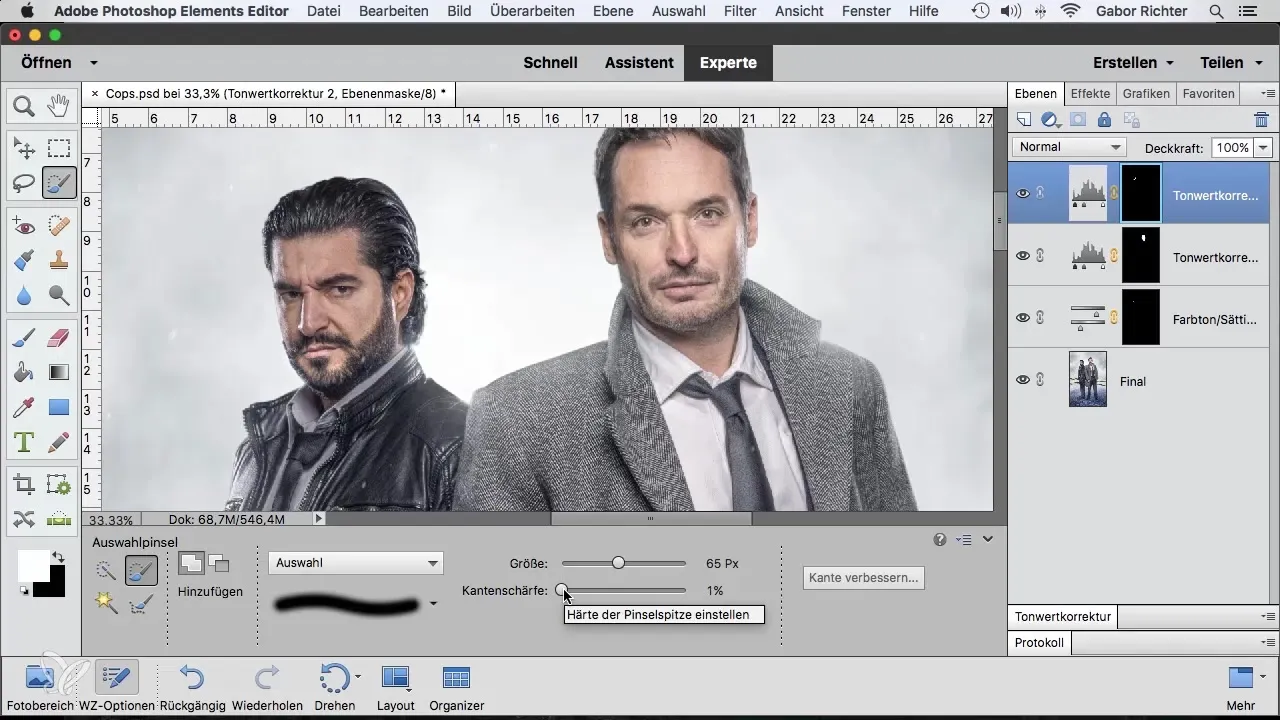
Étape 10: Vérifier le résultat
Après chaque ajustement, il est important de vérifier le résultat. Modifiez la visibilité des calques pour vous assurer que tout semble harmonieux. Grâce à l'aperçu, vous pouvez voir immédiatement comment la sélection affecte l'image.
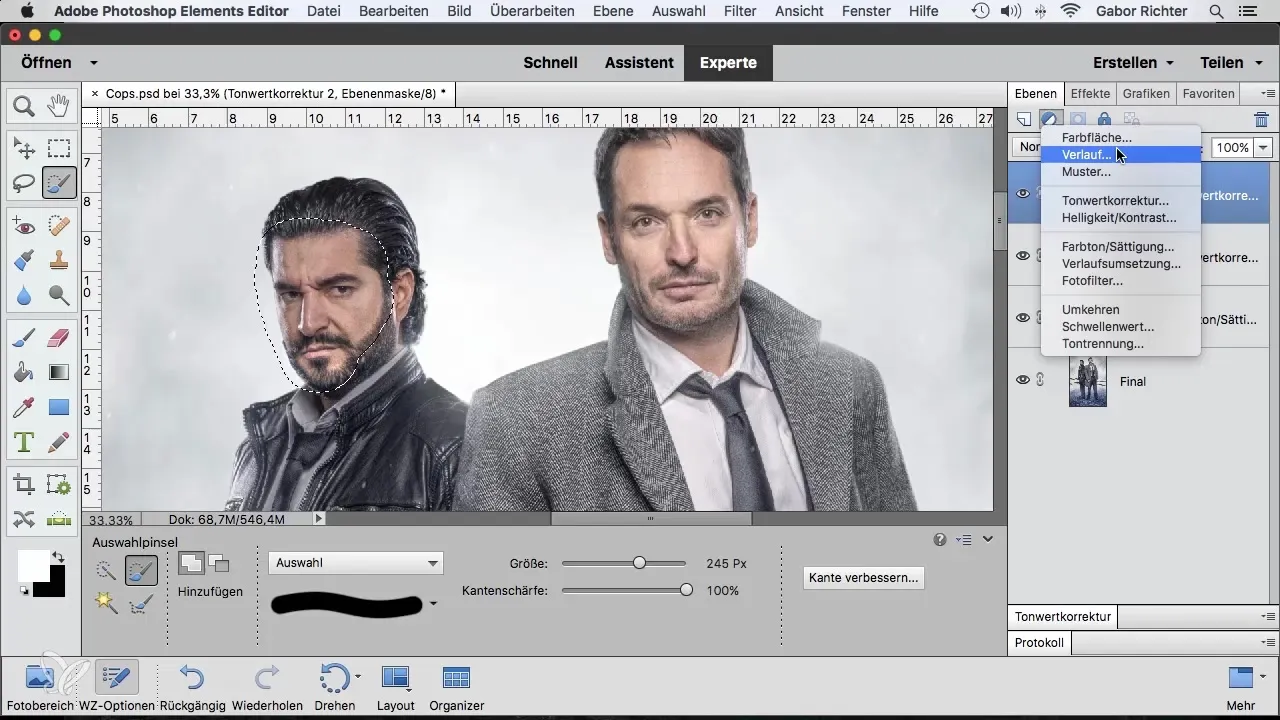
Résumé – Utiliser efficacement le pinceau de sélection dans Photoshop Elements
Avec le pinceau de sélection dans Photoshop Elements, vous disposez d'un outil puissant pour effectuer des ajustements sélectifs dans vos images. En ajustant spécifiquement la taille du pinceau et la netteté des bords ainsi qu'en utilisant habilement les calques de réglage, vous pouvez obtenir des résultats impressionnants. Expérimentez avec différents réglages pour tirer le meilleur parti de vos images.
Questions Fréquemment Posées
Comment puis-je ajuster la taille du pinceau ?Vous pouvez modifier la taille du pinceau dans la barre d'outils avant de commencer à sélectionner.
Quel est l'avantage des calques de réglage ?Les calques de réglage permettent un traitement non destructif, vous permettant de revenir en arrière et de modifier à tout moment.
Comment obtenir une transition douce lors des sélections ?Réglez la netteté du pinceau sur une valeur plus basse pour obtenir des bords plus doux.


